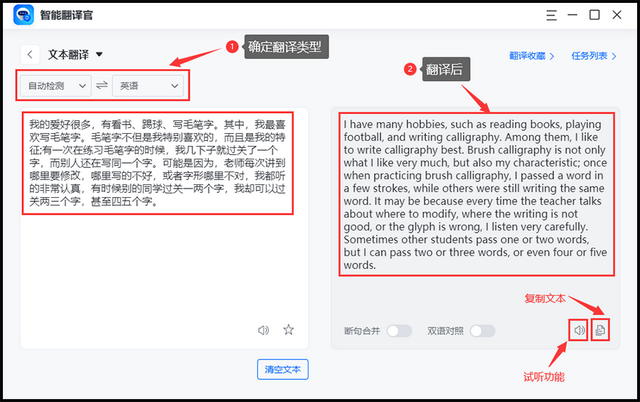将作文录入有道翻译主要有四种高效方法:对于电子文稿,最直接的是复制粘贴;对于纸质手稿或打印稿,拍照翻译功能可快速识别并转换成文字;若已存为文档,使用文档翻译功能支持一键上传;此外,语音输入则能将口述内容实时转写成文本。您可以根据作文的原始形态和个人需求,选择最便捷的方式进行操作。

文章目录
1. 为什么选择有道翻译处理您的作文?
2. 针对电子版作文的快速录入技巧
2.1. 复制粘贴:最直接的文本输入方式
2.2. 文档翻译:如何一键上传整篇作文?
3. 针对纸质版作文的智能化录入
3.1. 拍照翻译:纸质稿件的数字化神器
3.2. 升级选择:有道词典笔如何实现即扫即录?
4. 解放双手的语音录入
4.1. 语音输入:口述作文,实时转写
5. 作文录入后,还能用有道翻译做什么?
5.1. AI作文批改:从语法到风格的全面优化
5.2. 多语言翻译与对比:提升语言表达能力
6. 不同录入方式的适用场景对比
7. 常见问题解答
7.1. 拍照翻译识别不准怎么办?
7.2. 有道翻译支持哪些文档格式?
7.3. 使用有道翻译处理作文安全吗?
为什么选择有道翻译处理您的作文?
在处理作文时,无论是需要翻译、校对还是寻求润色建议,选择一个强大而可靠的工具至关重要。有道翻译凭借其领先的神经网络翻译(NMT)技术,不仅能提供精准、流畅的翻译结果,更集成了多种智能功能,使其成为学生和写作者的理想伴侣。它不仅仅是一个翻译器,更是一个综合性的语言处理平台,能够深刻理解文本语境,帮助用户发现并修正作文中的潜在问题,从而有效提升文章质量。
针对电子版作文的快速录入技巧
如果您的作文已经是电子版形式,例如存储在电脑、手机或云笔记中,有道翻译提供了两种极为高效的录入方法,让您无需重复打字,数秒内即可完成输入。
复制粘贴:最直接的文本输入方式
复制粘贴是处理电子文本最基本也是最快捷的操作。无论您的作文是写在Word文档、备忘录还是微信聊天框里,都可以通过这个方法轻松导入。
操作步骤:
- 在源文件中,长按或使用鼠标选中您需要录入的全部作文内容。
- 点击“复制”或使用快捷键(Windows为Ctrl+C,Mac为Cmd+C)。
- 打开有道翻译App或网页版,将光标置于输入框内。
- 点击“粘贴”或使用快捷键(Windows为Ctrl+V,Mac为Cmd+V),作文内容便会瞬间出现在输入框中。
这种方法的优点是通用性强,操作简单,适用于几乎所有平台的文本内容。请注意,粘贴后最好快速浏览一遍,确保格式没有因为跨平台复制而出现错乱。
文档翻译:如何一键上传整篇作文?
当您已经将整篇作文整理成一个独立的文档文件时,使用“文档翻译”功能会更加方便,尤其适合处理长篇文章。该功能可以完整保留原文排版,并直接生成一份带译文的新文档。
操作步骤:
- 打开有道翻译的官方网站或App,找到“文档翻译”功能入口。
- 点击“上传文件”按钮,从您的设备中选择写好的作文文档。
- 选择原文语言和目标翻译语言。
- 点击“开始翻译”,系统会自动处理整个文档。完成后,您可以直接下载保留了原文格式的翻译后文档。
此方法特别适合需要保持格式完整性的场景,例如处理带有标题、分段和特殊格式的正式作文或报告。它避免了手动复制粘贴可能带来的格式丢失问题。
针对纸质版作文的智能化录入
许多学生习惯于先在纸上打草稿。面对这些手写或打印在纸上的作文,有道翻译同样提供了智能化的解决方案,能将物理文字轻松转化为数字文本。
拍照翻译:纸质稿件的数字化神器
手机端的有道翻译App内置了强大的OCR(光学字符识别)技术,通过“拍照翻译”功能,您可以将纸质作文“拍”进翻译器里。
操作步骤:
- 在手机上打开有道翻译App,点击主界面的相机图标。
- 将手机摄像头对准您的作文稿纸,确保文字清晰、光线充足且纸面平整。
- 点击拍摄按钮。App会自动识别图片中的文字,并将其转化为可编辑的电子文本。
- 您可以在识别出的文本上进行校对和修改,然后进行翻译或其他操作。
温馨提示:为了获得最佳识别效果,请尽量在光线明亮的环境下拍摄,避免手抖和纸张反光。对于手写稿,字迹越工整,识别准确率越高。
升级选择:有道词典笔如何实现即扫即录?
对于经常需要处理纸质文档和阅读材料的用户,有道推出了一款更高效的智能硬件——有道词典笔。这款设备将扫描、识别、翻译和录入功能融为一体,是处理纸质作文的终极利器。
只需手持词典笔,像用记号笔划线一样扫过纸上的文字,文本内容就会被实时识别并显示在笔的屏幕上,同时还能同步到有道翻译App中。其识别速度和准确率远超手机拍照,尤其适合快速摘录和整理大量纸质资料。这不仅是一种录入方式,更是提升学习和工作效率的智能投资。
解放双手的语音录入
当您不方便打字,或者想通过口述来整理思路时,语音输入功能便派上了用场。它能将您说的话实时转换成文字,实现真正的“所说即所得”。
语音输入:口述作文,实时转写
无论是在构思草稿还是复述已写好的内容,有道翻译的语音输入功能都能准确捕捉您的声音并转化为文本。
操作步骤:
- 打开有道翻译App,在输入框旁边找到麦克风图标并点击。
- 开始对着手机麦克风清晰、匀速地朗读您的作文内容。
- 您会看到语音被实时转写成文字并显示在输入框中。
- 朗读结束后,点击停止按钮。检查转写文本的准确性,进行必要的标点和文字修正。
此方法非常适合口头构思、记录灵感或在移动场景下录入文本。为了保证转写质量,建议在相对安静的环境中使用。
作文录入后,还能用有道翻译做什么?
将作文成功录入有道翻译仅仅是第一步。其强大的后续功能,能为您的作文提供从基础校对到深度优化的全方位支持。
AI作文批改:从语法到风格的全面优化
对于外语作文,有道翻译内置的“AI作文批改”功能是一大亮点。它能像一位经验丰富的老师一样,细致地检查您的文章。
批改范围涵盖:
- 拼写与语法错误: 自动标记并提供修正建议。
- 句子结构: 识别不地道或结构有问题的句子,并给出优化方案。
- 词汇润色: 推荐更高级、更贴切的词汇替换,提升文章的表达力。
- 整体评价: 提供文章的综合得分和改进方向。
这个功能对于希望提高外语写作水平的用户来说,具有极高的实用价值。
多语言翻译与对比:提升语言表达能力
将中文作文录入后,您可以尝试将其翻译成英语或其他语言。通过对比原文和AI生成的译文,您可以学习到地道的表达方式和多样的句式结构。反之,将英语作文翻译成中文,也能帮助您检查自己的理解是否准确,原文表达是否清晰。这种中外文对照学习的方式,是提升双语能力的有效途径。
不同录入方式的适用场景对比
为了帮助您更直观地选择最适合的方法,下表总结了各种录入方式的特点:
| 录入方法 | 适用场景 | 优点 | 注意事项 |
|---|---|---|---|
| 复制粘贴 | 已有的电子版文本(Word, Pages, 备忘录等) | 速度最快,操作最简单,通用性强 | 可能丢失部分复杂格式 |
| 文档翻译 | 完整的Word, PDF, TXT等格式的文档 | 一键上传,能较好地保留原文排版 | 需要文件是支持的格式 |
| 拍照翻译 | 手写稿、打印稿、书本内容 | 方便快捷,无需打字,将物理文本数字化 | 对光线、清晰度、字迹有要求 |
| 语音输入 | 口述构思、不便打字时、复述文本 | 解放双手,适合记录灵感 | 对环境安静程度和发音清晰度有要求 |
常见问题解答
这里整理了一些用户在使用有道翻译录入作文时可能遇到的问题。
拍照翻译识别不准怎么办?
如果拍照翻译的识别准确率不理想,可以尝试以下几个优化方法:
- 确保光线充足且均匀: 避免在过暗或光线直射导致反光的条件下拍摄。
- 保持纸面平整: 将稿纸完全展开,压平,避免因褶皱导致文字变形。
- 垂直拍摄: 尽量让手机摄像头与纸面保持平行,避免倾斜角度过大。
- 确保字迹清晰: 对于手写稿,工整的字迹能大幅提升识别成功率。
有道翻译支持哪些文档格式?
有道翻译的文档翻译功能支持多种主流格式,包括但不限于:.pdf, .doc, .docx, .ppt, .pptx, .xls, .xlsx, 以及 .txt。基本上覆盖了日常学习和工作中最常用的文件类型。
使用有道翻译处理作文安全吗?
有道作为一家领先的智能学习公司,非常重视用户的数据隐私和安全。您上传或输入的文本内容会经过加密处理,并且有严格的数据管理规范以保护您的个人信息和作品内容不被泄露。您可以放心使用其各项功能来辅助您的学习和创作。